|
|
Excel 2021で特定の複数セルに同じデータをまとめて入力する方法 | ||
Excel 2021で特定の複数セルに同じデータをまとめて入力する方法 |
Q&A番号:025182 更新日:2024/12/09
|
Q&A番号:025182 更新日:2024/12/09 |
 | Excel 2021で、特定の複数セルに同じデータをまとめて入力する方法について教えてください。 |
 | ショートカットキーを使用して、離れている複数のセルに同じデータを入力できます。 |
ショートカットキーを使用して、離れている複数のセルに同じデータを入力できます。
はじめに
一度に複数のセルにデータを入力できるため、作業時間が大幅に短縮することができます。
データの一貫性が保たれるため、後で確認や修正が必要になることが減少し、ショートカットキーを活用することで、Excelの操作がより簡単になります。
一例
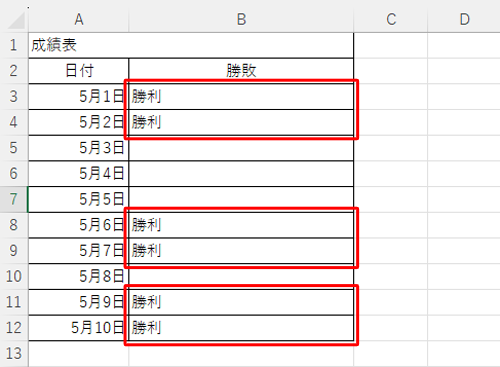
※ Officeのアップデート状況によって、画面や操作手順、機能などが異なる場合があります。
※ Office製品の詳細については、社に確認してください。
 Office ヘルプとトレーニング
Office ヘルプとトレーニング
操作手順
Excel 2021で特定の複数セルに同じデータをまとめて入力するには、以下の操作手順を行ってください。
キーボードの「Ctrl」キーを押しながら、同じデータを入力したいセルを順にクリックします。
クリックしたセルは、最後にクリックしたセルを除いて色が変わります。
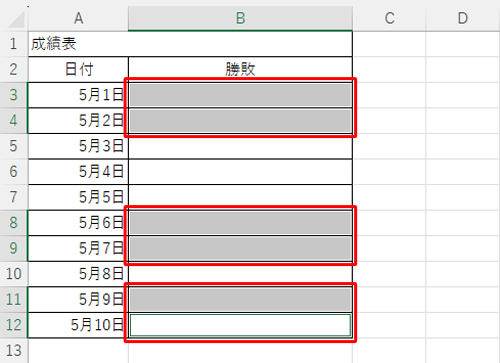
セルが選択されている状態で、文字や数値などのデータを入力して、「Ctrl」キーを押しながら「Enter」キーを押します。
ここでは例として、選択したセルに「勝利」と入力します。
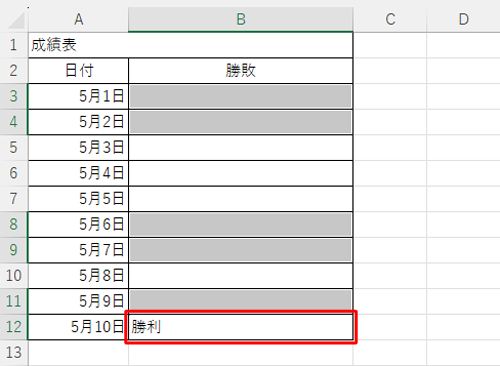
※ 「Ctrl」キーを押さずに「Enter」キーを押すと、最後にクリックしたセルにのみデータが入力されます。
以上で操作完了です。
選択したセルすべてに、同じデータが入力されたことを確認してください。
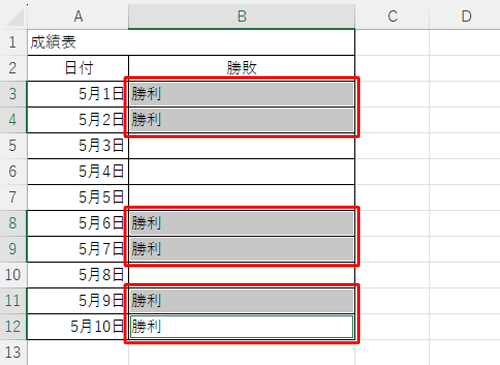
Q&Aをご利用いただきありがとうございます
この情報はお役に立ちましたか?
お探しの情報ではなかった場合は、Q&A検索から他のQ&Aもお探しください。
 Q&A検索 - トップページ
Q&A検索 - トップページ
 パソコン用語集
パソコン用語集
|
|
|


 Excel 2019で特定の複数セルに同じデータをまとめて入力する方法
Excel 2019で特定の複数セルに同じデータをまとめて入力する方法








